Овај једноставан чланак са упутствима ће објаснити како да подесите ОДБЦ (Опен Датабасе Цоннецтивити) везу са СКЛ Сервер базом података. Ова веза се најчешће користи за клијент-сервер апликацију. На пример, ако имате СКЛ Сервер базу података као позадину и фронт-енд користећи нешто попут МС Аццесс-а.
Корак 1
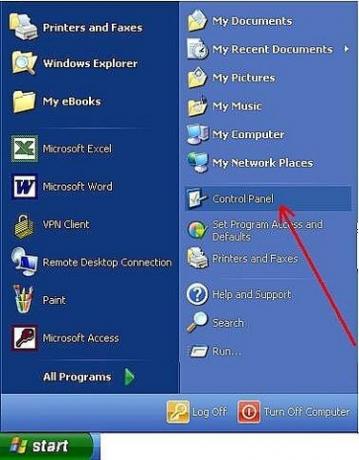
Да бисте креирали и подесили ОДБЦ везу за повезивање табела из базе података СКЛ Сервера са предњом апликацијом МС Аццесс-а, мораћете да извршите следеће кораке.
Видео дана
- Да бисте започели, мораћете да отворите своје контролне табле на следећи начин: Кликните на Старт, а затим кликните на Цонтрол Панелс.
Корак 2
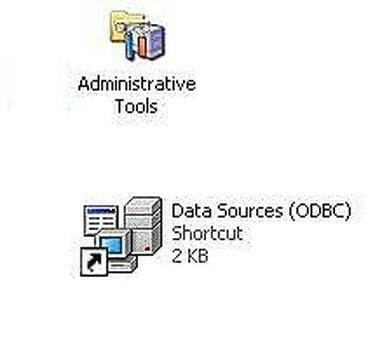
Затим двапут кликните на икону Административни алати.
Затим двапут кликните на икону Извори података (ОДБЦ).
Корак 3

- У прозору администратора извора података ОДБЦ кликните на дугме ДОДАЈ на десној страни екрана.
Корак 4

У прозору Креирај нови извор података, скролујте до дна листе и кликните на СКЛ Сервер.
Затим кликните на дугме Заврши.
Корак 5
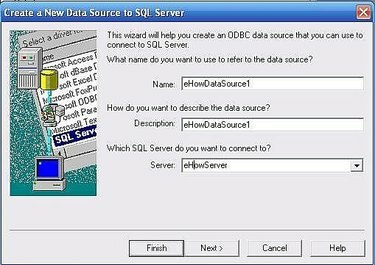
У прозору Креирајте нови извор података за СКЛ Сервер унесите назив за своју ОДБЦ везу. Ово може бити било које име које желите и користиће се касније (погледајте мој други еХов чланак: Како повезати табеле СКЛ сервера у МС Аццесс-у). У мом примеру користио сам назив „еХовДатаСоурце1“.
Затим унесите Опис за извор података. Још једном, ово може бити било која дескриптивна информација коју желите. У мом примеру користио сам исте информације које сам унео у поље за име.
Затим унесите име сервера за СКЛ Сервер. У овом примеру користио сам име сервера еХовСервер
Када унесете сва поља, кликните на СЛЕДЕЋЕ.
Корак 6
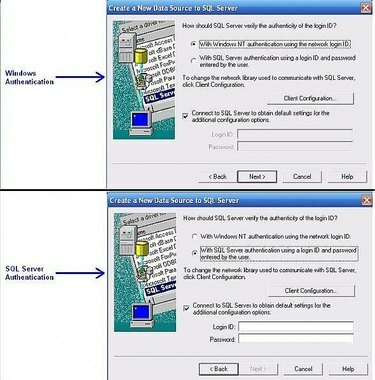
- Кликните на одговарајуће дугме за избор за ваш тип везе.
Ако приступите бази података СКЛ Сервера користећи стандардну Виндовс пријаву, задржите подразумевану опцију за „Са Виндовс НТ аутентификацијом...“. Кликните на НЕКСТ и идите на корак 12 испод.
У супротном, ако приступите бази података СКЛ Сервера користећи СКЛ Сервер пријаву, кликните на радио дугме опцију за „Са аутентификацијом СКЛ сервера...“ Затим морате да унесете свој ИД за пријаву на СКЛ Сервер и Лозинка. Кликните на Нект.
Корак 7

- Ако се име ваше базе података СКЛ Сервера појављује у падајућем менију „Промени подразумевану базу података на:“, кликните на СЛЕДЕЋЕ и идите на корак 13 у наставку.
У супротном, ако се ваша база података не појави, прво морате да кликнете на поље за „Промени подразумевану базу података на:“. Затим у падајућем менију изаберите име ваше базе података СКЛ Сервера. Кликните на СЛЕДЕЋЕ.
Корак 8

- У следећем прозору обично подразумеване опције треба да остану „као што јесу“, тако да не мењајте ниједну опцију и кликните на дугме Заврши.
Корак 9

- У прозору за подешавање ОДБЦ Мицрософт СКЛ сервера кликните на дугме Тест Дата Соурце да бисте били сигурни да су ваше поставке везе исправне.
Корак 10
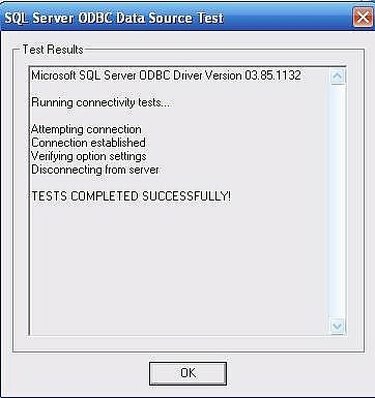
- Ако су ваша подешавања исправна, требало би да видите поруку која показује да је „ТЕСТОВИ УСПЈЕШНО ЗАВРШЕНИ.“
Ако тест није успео, мораћете да кликнете на дугмад НАЗАД да бисте утврдили која је поставка погрешна, а затим поновите горенаведене кораке.
Корак 11
ЧЕСТИТАМ!! Успешно сте подесили и креирали ОДБЦ везу за СКЛ Сервер базу података која се сада може користити за повезивање табела унутар МС Аццесс апликације.
Савет
НАПОМЕНА: Горе наведени кораци се могу користити за креирање ОДБЦ везе за БИЛО КОЈИ од других доступних извора података. НАПОМЕНА: У кораку 9 морате унети ТАЧНО име сервера да би веза успела.



